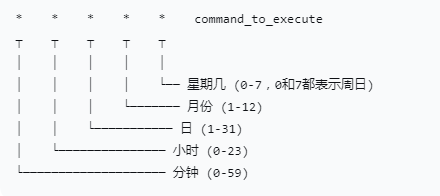类别:CentOS / 日期:2021-10-02 / 浏览:1635 / 评论:0
firewall的操作
1.firewalld的基本使用
启动: systemctl start firewalld
查状态:systemctl status firewalld
停止: systemctl stop firewalld
禁用: systemctl disable firewalld
启用:systemctl enable firewalld
在开机时启用一个服务:systemctl enable firewalld.service
在开机时禁用一个服务:systemctl disable firewalld.service
查看服务是否开机启动:systemctl is-enabled firewalld.service
查看已启动的服务列表:systemctl list-unit-files|grep enabled
查看启动失败的服务列表:systemctl --failed
2.配置firewalld-cmd
查看版本: firewall-cmd --version
查看帮助: firewall-cmd --help
显示状态: firewall-cmd --state
查看所有打开的端口: firewall-cmd --zone=public --list-ports
更新防火墙规则: firewall-cmd --reload
查看区域信息: firewall-cmd --get-active-zones
查看指定接口所属区域: firewall-cmd --get-zone-of-interface=eth0
拒绝所有包:firewall-cmd --panic-on
取消拒绝状态: firewall-cmd --panic-off
查看是否拒绝: firewall-cmd --query-panic
3.端口配置
firewall-cmd --zone=public --add-port=80/tcp --permanent #添加端口
firewall-cmd --zone=public --add-service=http --permanent #添加协议
firewall-cmd --reload # 重新载入,更新防火墙规则
firewall-cmd --zone= public --remove-port=80/tcp --permanent # 删除端口
firewall-cmd --zone=public(作用域) --add-port=80/tcp(端口和访问类型) --permanent(永久生效) #添加
firewall-cmd --zone= public --query-port=80/tcp #查看
firewall-cmd --list-services
firewall-cmd --get-services
firewall-cmd --add-service=<service>
firewall-cmd --delete-service=<service>
在每次修改端口和服务后/etc/firewalld/zones/public.xml文件就会被修改,所以也可以在文件中之间修改,然后重新加载
使用命令实际也是在修改文件,需要重新加载才能生效。
firewall-cmd --zone=public --query-port=80/tcp
firewall-cmd --zone=public --query-port=8080/tcp
firewall-cmd --zone=public --query-port=3306/tcp
firewall-cmd --zone=public --add-port=8080/tcp --permanent
firewall-cmd --zone=public --add-port=3306/tcp --permanent
firewall-cmd --zone=public --query-port=3306/tcp
firewall-cmd --zone=public --query-port=8080/tcp
firewall-cmd --reload # 重新加载后才能生效
firewall-cmd --zone=public --query-port=3306/tcp
firewall-cmd --zone=public --query-port=8080/tcp
4.参数解释
–add-service #添加的服务
–zone #作用域
–add-port=80/tcp #添加端口,格式为:端口/通讯协议
–permanent #永久生效,没有此参数重启后失效
5.详细使用
firewall-cmd --permanent --zone=public --add-rich-rule='rule family="ipv4" source address="192.168.0.4/24" service name="http" accept' #设置某个ip访问某个服务
firewall-cmd --permanent --zone=public --remove-rich-rule='rule family="ipv4" source address="192.168.0.4/24" service name="http" accept' #删除配置
firewall-cmd --permanent --add-rich-rule 'rule family=ipv4 source address=192.168.0.1/2 port port=80 protocol=tcp accept' #设置某个ip访问某个端口
firewall-cmd --permanent --remove-rich-rule 'rule family=ipv4 source address=192.168.0.1/2 port port=80 protocol=tcp accept' #删除配置
firewall-cmd --query-masquerade # 检查是否允许伪装IP
firewall-cmd --add-masquerade # 允许防火墙伪装IP
firewall-cmd --remove-masquerade # 禁止防火墙伪装IP
firewall-cmd --add-forward-port=port=80:proto=tcp:toport=8080 # 将80端口的流量转发至8080
firewall-cmd --add-forward-port=proto=80:proto=tcp:toaddr=192.168.1.0.1 # 将80端口的流量转发至192.168.0.1
firewall-cmd --add-forward-port=proto=80:proto=tcp:toaddr=192.168.0.1:toport=8080 # 将80端口的流量转发至192.168.0.1的8080端口
iptables的操作
1.开放80,22,8080 端口
/sbin/iptables -I INPUT -p tcp --dport 80 -j ACCEPT
/sbin/iptables -I INPUT -p tcp --dport 22 -j ACCEPT
/sbin/iptables -I INPUT -p tcp --dport 8080 -j ACCEPT
2.保存
/etc/rc.d/init.d/iptables save
3.查看打开的端口
/etc/init.d/iptables status
4.关闭防火墙
1) 永久性生效,重启后不会复原
开启: chkconfig iptables on
关闭: chkconfig iptables off
2) 即时生效,重启后复原
开启: service iptables start
关闭: service iptables stop